- Клиент ExpressVPN иногда может отображать Непредвиденная ошибка сообщение при попытке открыть серверы или подключиться к ним.
- Хотя кажется, что это не имеет большого значения, нефункциональная VPN может поставить под угрозу вашу конфиденциальность.
- В большинстве случаев просто перезапустите ExpressVPN или ваш компьютер может снова заставить его работать.
- Ознакомьтесь с нашим руководством и узнайте, что вы можете сделать, если ExpressVPN отображает Непредвиденная ошибка сообщение.

Гонка за лучшим решением VPN чрезвычайно близка, и даже мельчайшие детали могут изменить правила игры. ExpressVPN высоко ценится как лидер в этой области, и для этого нужно много чего.
Однако есть некоторые проблемы, вызывающие сомнения у некоторых пользователей, и они касаются определенных Непредвиденная ошибка что иногда происходит, особенно при потоковой передаче мультимедиа с веб-сайтов с географическим ограничением.
Проблема не совсем серьезная, поскольку она редко возникает на платформе Windows 10. Однако на тот случай, если вы столкнулись с этой ошибкой, мы предоставили следующие шаги, которые должны привести вас к быстрому разрешению.
5 лучших VPN, которые мы рекомендуем
 |
Скидка 59% доступна для двухлетних планов |  Проверить предложение! Проверить предложение! |
 |
79% предлогать + 2 бесплатных месяца |
 Проверить предложение! Проверить предложение! |
 |
85% скидка! Всего 1.99 $ в месяц при плане 15 месяцев |
 Проверить предложение! Проверить предложение! |
 |
Скидка 83% (2.21 $ / месяц) + 3 бесплатных месяца |
 Проверить предложение! Проверить предложение! |
 |
76% (2.83$) на 2-х летний план |
 Проверить предложение! Проверить предложение! |
Как исправить непредвиденную ошибку ExpressVPN в Windows 10
1. Удалите и повторно установите ExpressVPN.
Проблемы с клиентом ExpressVPN для Windows 10 возникают довольно редко. Однако это решение от Express VPN International Ltd. такое же приложение, как и многие другие, все может пойти наперекосяк в мгновение ока. Во-первых, убедитесь, что у вас установлена последняя версия ExpressVPN. Последовательность обновления в основном автоматически управляется службой обновления в приложении, но вы также можете проверить ее вручную. Просто чтобы убедиться, что все в порядке.
Если вышеупомянутая ошибка повторяется, мы рекомендуем выполнить чистую переустановку настольного клиента. Таким образом вы восстановите службу VPN и повторно интегрируете ExpressVPN в оболочку Windows. Если вы не знаете, как выполнить чистую переустановку, обязательно выполните действия, указанные ниже:
- в Поиск Windows бар, тип Контроль и открыть Панель управления из списка результатов.
-
В представлении категории щелкните Удалить программу в разделе "Программы".

- Щелкните правой кнопкой мыши на своем VPN решение и удалите его.
- Использовать этот рекомендуемый инструмент или любой другой сторонний деинсталляторчистыйвсе остальные файлы а такжезаписи реестраВПН сделал.
- Перезагрузите компьютер.
Теперь все, что вам нужно сделать, это загрузить клиент из официального источника и завершить процесс переустановки.

Экспресс VPN
Переустановите клиент ExpressVPN и продолжайте оставаться анонимным при подключении к сети.
2. Попробуйте другой сервер
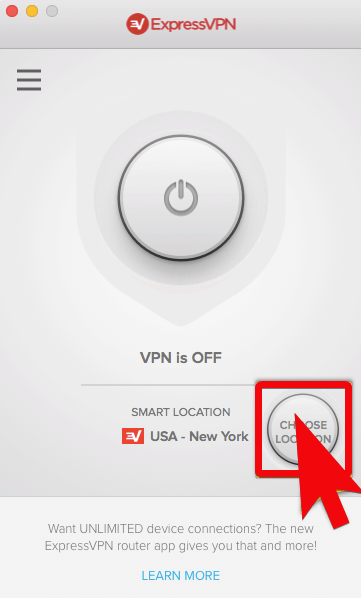
Перво-наперво. Эта ошибка довольно редко встречается на платформе Windows. Это больше всего беспокоило пользователей iOS, поскольку в версии ExpressVPN для портативных устройств Apple была ошибка. Тем не менее, даже если это случается редко, это все равно ошибка, и ее стоит исправить. Первый и самый простой способ решить эту проблему - изменить состояние, местоположение или сервер.
Серверы с наибольшим трафиком часто выходят из строя. Кроме того, иногда потоковая служба налагает ограничения на основе IP-адреса, поэтому, переключившись на другой, вы сможете это преодолеть. Конечно, если вся служба VPN не заблокирована полностью провайдером.
Переключиться на альтернативный сервер в клиенте ExpressVPN довольно просто, и их много, поэтому вам будет легко найти тот, который соответствует вашим требованиям. В качестве примечания, вы можете попробовать снизить уровень шифрования. Это не связано напрямую с появлением неожиданной ошибки, но, тем не менее, может помочь.
3. Убедитесь, что вы имеете право на использование MediaStreamer DNS.
Этот Непредвиденная ошибка чаще всего происходит, когда пользователи пытаются получить доступ к потоковому мультимедиа с географическим ограничением. Теперь, когда многие из них (Netflix - лучший пример) имеют тенденцию блокировать службы VPN, ExpressVPN предлагает специальную настройку DNS, которая позволяет вам получать доступ, например, к Netflix и транслировать HD-видео. Чтобы ускорить буферизацию, MediaStreamer DNS не сопровождается никаким шифрованием. С другой стороны, многие пользователи отказываются от этой опции, поскольку они не хотят вмешиваться в конфигурацию DNS на своих ПК. Если Netflix является основной проблемой, ознакомьтесь с нашим руководством, чтобы исправить VPN для Netflix.
Вы также можете попробовать версию Netflix из Microsoft Store вместо версии, запускаемой через браузер. Некоторым пользователям с таким подходом повезло больше.
Поскольку это не стандартная часть пакета ExpressVPN, вам необходимо зарегистрироваться, чтобы использовать его. Если вам повезет, это должно позволить вам получить доступ к потоковому мультимедиа по вашему выбору без каких-либо проблем. Теперь регистрация и настройка довольно просты, поэтому обязательно следуйте инструкциям, которые мы предоставили ниже, и вы должны будете сделать это за считанные секунды:
- Во-первых, отключите все индивидуальные настройки прокси-сервера и DNS на вашем ПК.
- Открыть Сайт ExpressVPN и войдите со своими учетными данными.
- Нажмите на Настройки DNS.
- Давать возможность Автоматически зарегистрировать мой IP-адрес и нажмите на Зарегистрируйте мой IP-адрес.
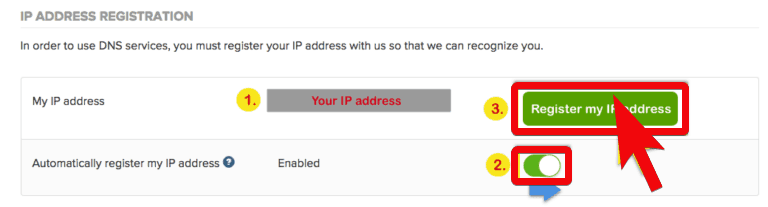
- Закройте настройки и откройте настольный клиент ExpressVPN.
4: Проверьте соединение
Всякий раз, когда вы устраняете какие-либо неполадки, даже удаленно зависящие от соединения, убедитесь, что само соединение полностью работоспособно. А именно, даже если эта ошибка характерна для ExpressVPN, причины могут быть разными. И если мы хотим быть дотошными, есть некоторые вещи, которые нужно проверить, прежде чем переходить к следующему шагу.
Процедура практически такая же и включает стандартные шаги. Мы предоставили их ниже.
- Перезагрузите компьютер, маршрутизатор и модем.
- Измерьте скорость вашей полосы пропускания и, что более важно, задержку пакета данных без ExpressVPN.
- Используйте проводное соединение вместо беспроводного.
- Запустите средство устранения неполадок подключения Windows.
-
Очистить DNS:
- Откройте командную строку, щелкнув правой кнопкой мыши Пуск.
- В командной строке введите следующие команды и нажимайте Enter после каждой:
- ipconfig / release
- ipconfig / обновить
- После этого введите следующую команду и нажмите Enter:
- ipconfig / flushdns
- Перезапустите службу ExpressVPN.
- В строке поиска Windows введите Услуги и открыть Услуги из списка результатов.
- Найдите Сервис ExpressVPN, щелкните его правой кнопкой мыши и откройте Характеристики.
- Остановите службу и запустите ее снова.
- Перезагрузите компьютер и поищите изменения.
- Обновите свой роутер.
- Сбросить роутер до заводских настроек.
5. Отключить антивирус и брандмауэр.
Эти настройки как бы попадают в связь категории, но мы решили уделить им дополнительное внимание, поскольку они требуют объяснения. А именно сторонний антивирус в его классическом понимании не должен мешать ExpressVPN.
Тем не менее, многие из них (как BitDefender, который является настоящим многофункциональным центром безопасности) поставляются в костюмах с выделенным межсетевым экраном для дополнительной защиты. И это то, что с радостью мешает решениям VPN. Поэтому обязательно либо отключите функцию антивируса, либо, что еще лучше, внесите ExpressVPN в белый список и дайте ему возможность свободно общаться.
Что касается Windows 10, обязательно сделайте то же самое со встроенным брандмауэром Windows. Брандмауэр Windows также можно отключить, но мы не рекомендуем этого делать. Внесение в белый список также является гораздо лучшим вариантом. Если вы не знаете, как разрешить клиенту ExpressVPN общаться через границы брандмауэра Windows, выполните следующие действия:
- В строке поиска Windows введите Позволять и выберите Разрешить приложение через брандмауэр Windows.
- Нажми на Изменить настройкикнопка.

- Найдите ExpressVPN в списке ипоставить галочкурядом с ним. Также убедитесь, что обаГосударственное и частноесети включены.
- Подтвердите изменения и попробуйте снова подключиться через VPN.
6. Отправьте билет в службу поддержки ExpressVPN.
Наконец, если ни одно из предложенных решений вам не помогло, последнее, что вы можете сделать, это обратиться в службу поддержки ExpressVPN. Что касается поддержки клиентов, ExpressVPN - один из лидеров на рынке. Таким образом, вы можете надеяться на правильную и своевременную поддержку и быстрое решение возникшей проблемы. Вы можете связаться с ними по электронной почте или через опцию Live Chat, доступную на Официальный веб-сайт.
На этом мы можем сделать вывод. Мы надеемся, что вы найдете лекарство от боли с помощью вышеупомянутых шагов. Если вы знакомы с альтернативным решением или у вас есть вопросы относительно представленных нами, не стесняйтесь поделиться ими с нами. Это можно сделать в разделе комментариев чуть ниже.
Часто задаваемые вопросы
Скорее всего, проблема с подключением к Интернету не позволяет устройству подключиться к любому серверу. Если нет, перезапустите приложение и попробуйте подключиться снова.
Вы можете следовать полным инструкциям по удалению и переустановить ExpressVPN.
Любой VPN изменит ваш видимый IP-адрес и скроет реальный. Хорошие даже предлагают защиту от протечек. Смотрите наш список лучший VPN для конфиденциальности.

![ExpressVPN не запускается, не удается запустить службу [Исправлено]](/f/d6b17ebcbe9b9ddcb14a1631729397b3.jpg?width=300&height=460)
